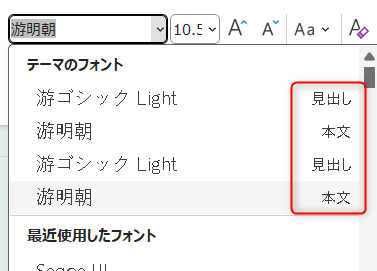ハテナ
ぼっちゃま
ぼっちゃま
前回は、「テーマ」の「見出し」と「本文」のフォントについて説明したね。
今回は、そのフォントの変更方法について教えることにしよう。

クマロー
よろしくお願いします。
「テーマのフォント」で変更する
デフォルトのフォントは、テーマでは一番上の「Office」に設定されています。
テキストをすべて選択します。
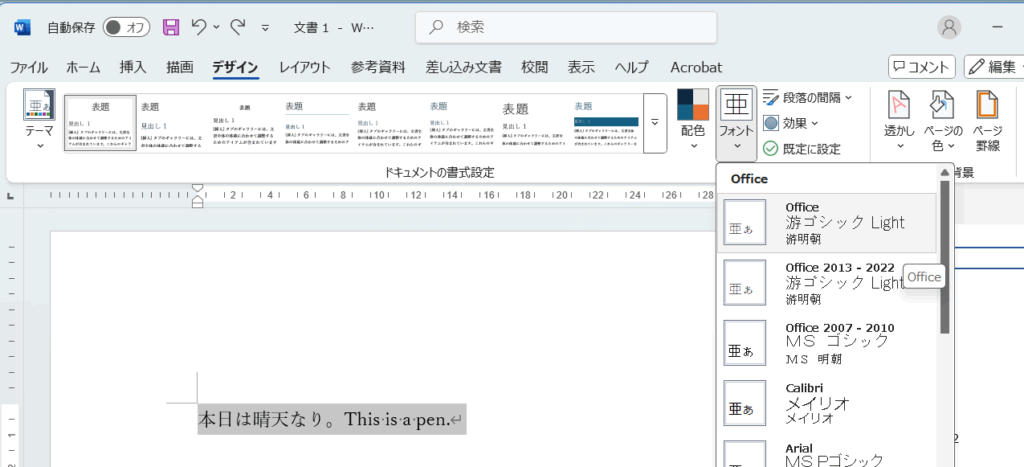
上から4番目の「Calibri」を選択します。
すると、日本語のフォントが「メイリオ」、英数字が「Calibri」に変わります。
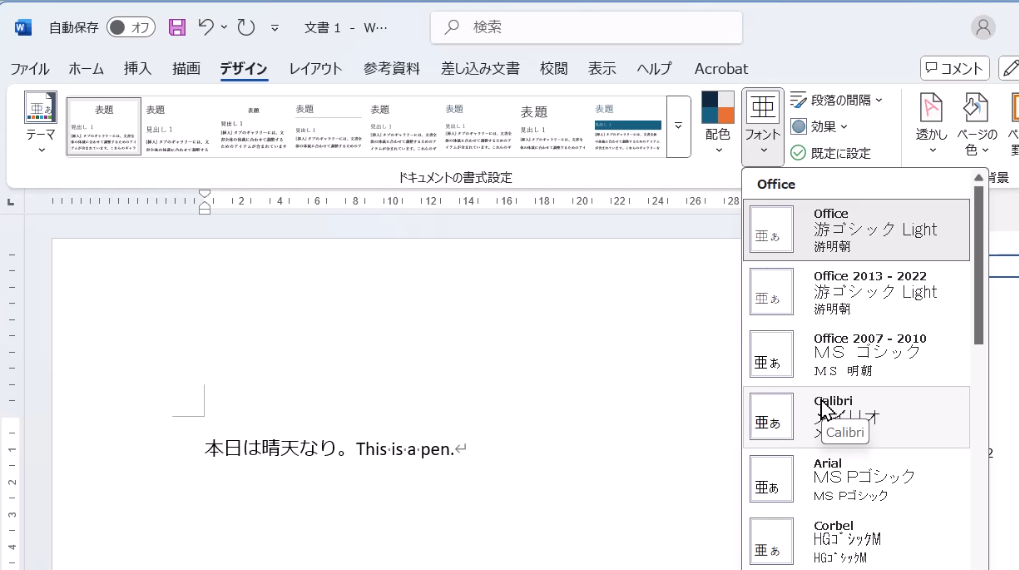

ハテナ
ぼっちゃま
ぼっちゃま
テーマのフォントに表示されているもので好きなものを選択すれば、見出しと本文のフォントを同時に変更できるのだよ。

クマロー
好みのフォントに変更したいときは、どうすればいいんでしょうか。

ハテナ
ぼっちゃま
ぼっちゃま
そのやり方を次に説明していくよ。
「テーマのフォント」をカスタマイズする
「テーマのフォント」の一番下にある「フォントのカスタマイズ」を選択します。
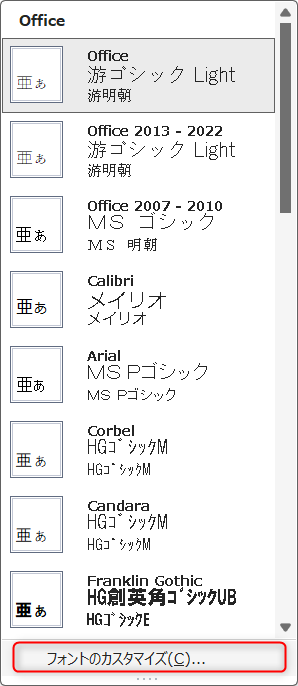
①英数字用のフォントを変更します。
②日本語文字用のフォントを変更します。
③任意の名前を付けます。
④クリックして保存します。
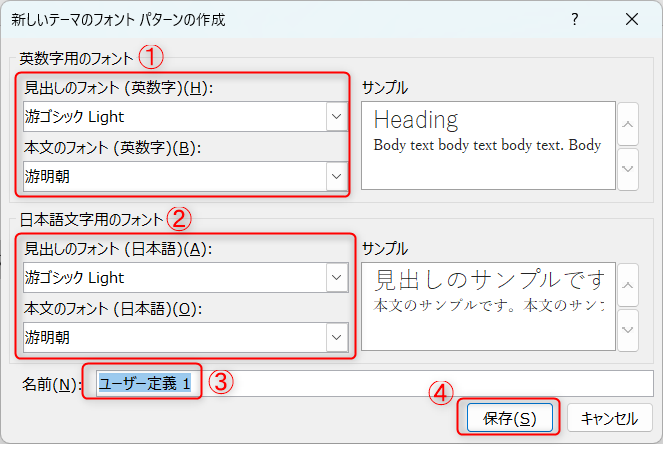

ハテナ
ぼっちゃま
ぼっちゃま
テーマで設定するフォントは、文書内で使用するフォントを基本的にどれにするかを設定するためのものなんだ。

クマロー
部分的に別のフォントにしたいときは、その箇所を選択して、使用したいフォントを使えばいいんですね。

ハテナ
ぼっちゃま
ぼっちゃま
そうだよ。
あるいは、スタイル機能を使って設定する方法もあるが、スタイルについては別の日に詳しく説明しよう。